CAM350对比电路图方法
当有些PADS Logic电路图只做过小改动,而要对比新旧电路图的不同之处非常麻烦,下面就告诉你一种简单、高效的对比方法。
这个方法就是用CAM 350对比两份电路图,方法分两步。
第一步:PADS Logic导出档案。
打开原理图,执行菜单File—> P lot…,出现Plot对话框(如下图1)。
在Pen What下选Pen Plot,在File Prefix后面输入一个文件名,这个文件名是方便你找到输出的文件名(如果一个档案里有多张电路图,输出的文件名将不会是你输入的文件名,所以你要记一下你点击“Run”按钮输出档案时的时间,就以输出档案时间为准找输出档案);按钮你可以点一下Preview按钮看一下输出的图纸有没问题。然后点击“Run”按钮档案就输出了。

大家可能会觉得奇怪,档案虽然已经输出了但是却没看到输出到那里。
要找到后面这个文件夹路径,硬盘我用*号代替了。*:\PADS Projects\CAM。依我刚才输入的文件名我找到3330001.p01(如下图),如果文件名跟你输入的不一样,可以看修改日期,以你点击“Run”按钮输出档案时的时间来找输出档案。将3330001.p01复制到一个单独的文件夹。

依上面的方法将另一份需要进行对比的电路图输出档案(注意输出时文件名要修改以方便对比时分辨电路图),也复制到刚才那个文件夹。
第二步:CAM 350导入档案对比电路图。
用CAM 350 自动导入功能导入。执行菜单File—>Import—>Auto Import…,出现AutoImport Directory对话框,找到存放文件的文件夹点击对话框上的Finish按钮(注意不要选取文件夹里的文件,直接点击Finish按钮即可,不然软件会很长时间才打开档案),在后面出现的对话框全部点OK就行了。文件导入的详细过程可以看我写的《CAM350
GerBer文件检查、对比教程》。
两份电路图都导入后,看下图中Design Data窗口。对比两份电路图需要用到Compare Layers工具(下图中红框内工具)。
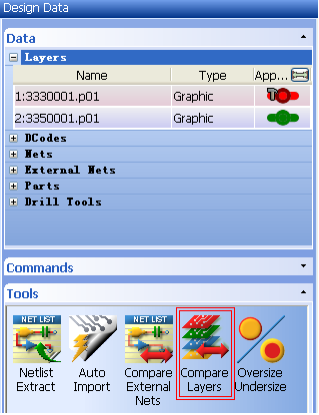
也可以用菜单Analysis -> Compare Layers… , 出现下图设置对话框。一般只需要用默认选项就可以进行对比,点一下OK按钮软件开始对比电路图。
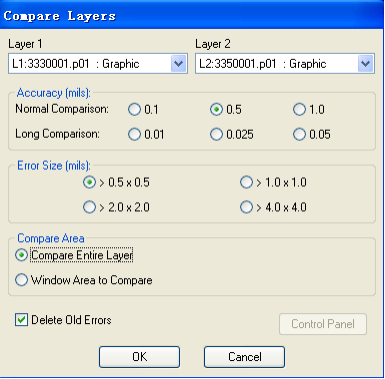
对比完后软件出现比对结果提示对话框,直接点确定即可。

从下图可以看到两电路图对比的结果,对比之后两电路图有不同之处软件会自动用白色的框框出来。
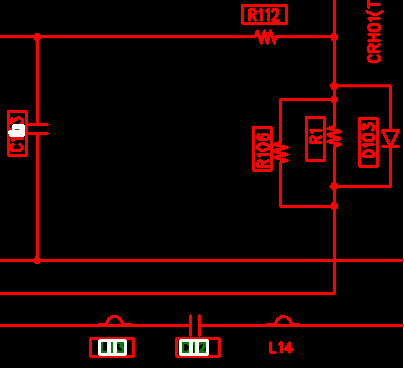





 本文介绍了一种使用CAM350高效对比PADSLogic电路图的方法,适用于仅做小改动的情况。通过导出并导入文件,可以快速找出电路图间的差异。
本文介绍了一种使用CAM350高效对比PADSLogic电路图的方法,适用于仅做小改动的情况。通过导出并导入文件,可以快速找出电路图间的差异。
















 3038
3038

 被折叠的 条评论
为什么被折叠?
被折叠的 条评论
为什么被折叠?








